- Eroarea 0xc8000222 apare atunci când încercați să configurați Dot Net Framework pe sistemul dvs. și instalarea nu reușește.
- O soluție simplă este să dezactivați temporar software-ul antivirus.
- Alternativ, puteți efectua o scanare SFC pentru a găsi și a repara documentele rupte.
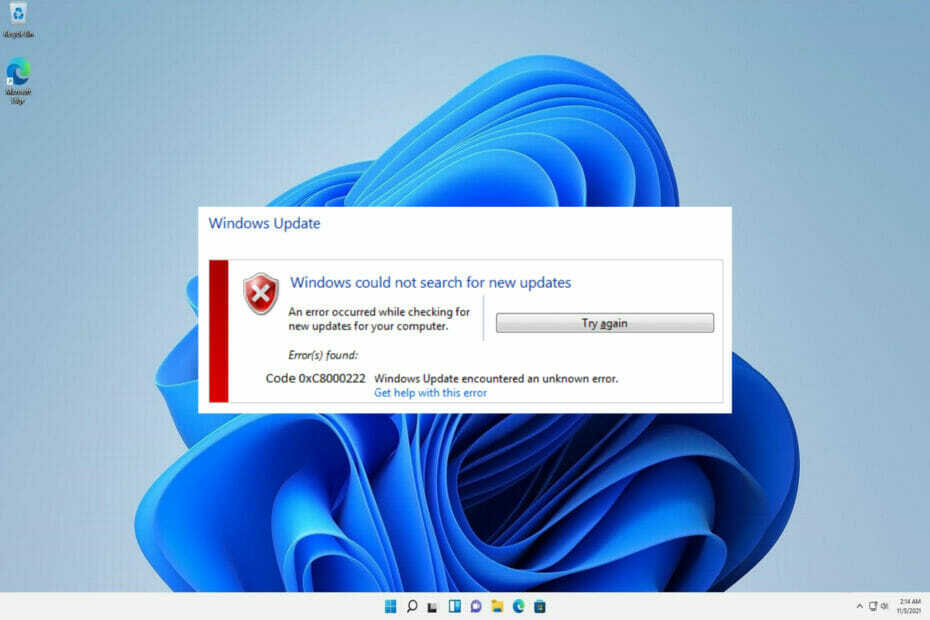
XINSTALAȚI FĂCÂND CLIC PE DESCARCARE FIȘIER
Acest software va repara erorile comune ale computerului, vă va proteja de pierderea fișierelor, malware, defecțiuni hardware și vă va optimiza computerul pentru performanță maximă. Remediați problemele PC-ului și eliminați virușii acum în 3 pași simpli:
- Descărcați Instrumentul de reparare PC Restoro care vine cu tehnologii brevetate (brevet disponibil Aici).
- Clic Incepe scanarea pentru a găsi probleme Windows care ar putea cauza probleme PC-ului.
- Clic Repara tot pentru a remedia problemele care afectează securitatea și performanța computerului
- Restoro a fost descărcat de 0 cititorii luna aceasta.
Dacă încercați să instalați actualizări Windows, dar nu puteți face acest lucru, este posibil ca procesul de actualizare eșuează cu codul de eroare 0xc8000222 ca urmare a unei probleme cu dvs. calculator.
Problema poate fi cauzată de o varietate de dificultăți, inclusiv fișiere de actualizare Windows defecte, o problemă de cache, o infecție cu virus sau malware și așa mai departe.
System Update Readiness Tool este un pachet software produs de Microsoft pentru a ajuta la rezolvarea dificultăților care împiedică aplicarea actualizărilor Windows. Dacă procedura nu se poate finaliza corect, acest utilitar va efectua o verificare a stării de sănătate a sistemului de operare.
În loc să pierdem timpul, să ne uităm la cum să remediați corect eroarea de actualizare Windows 0xc8000222 imediat după ce înțelegem ce ar fi putut cauza această problemă să apară mai detaliat. Urmați de-a lungul!
Ce a cauzat eroarea 0x8000222?
Cel mai adesea este cauzată de fișierele de sistem Windows deteriorate sau corupte, motiv pentru care această eroare de instalare 0xc8000222 este atât de răspândită. Acest lucru duce la incapacitatea de a obține informațiile necesare pentru funcționarea corectă a fișierelor, programelor și aplicațiilor Windows critice.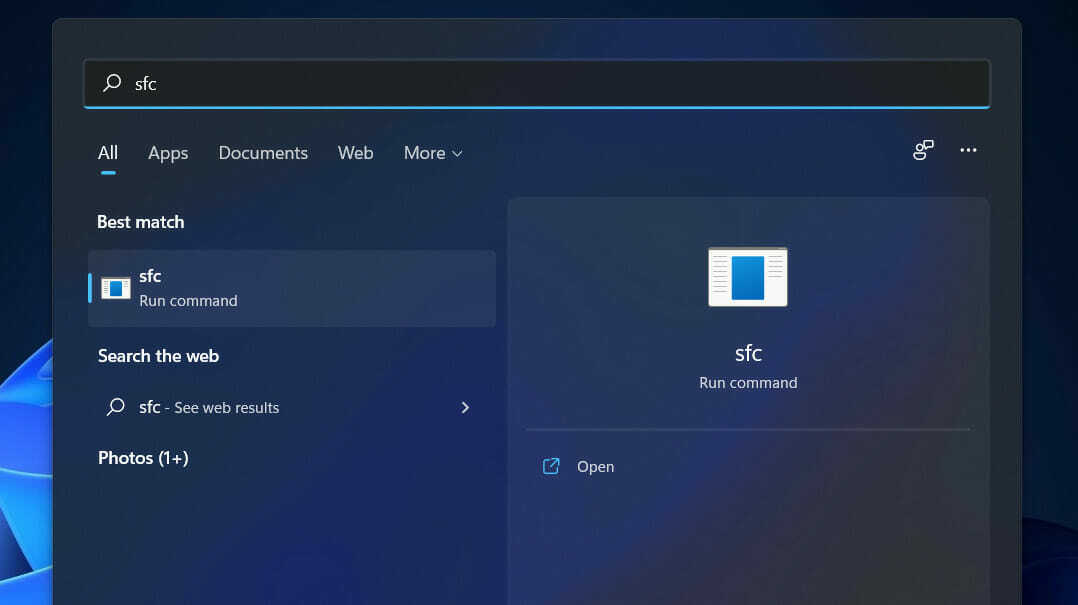
Printre celelalte cauze ale erorii Windows Installer 0xc8000222 se numără următoarele:
➡ Închiderea sistemului care nu a fost efectuată corect
➡ Probleme cu hardware-ul
➡ Un atac asupra sistemului de către un malware sau un virus
➡ Fișierele din biblioteca partajată care au fost corupte
➡ Fișierele intrări din registry care au fost șterse sau corupte
➡ Instalarea sau eliminarea unui program sau aplicație care nu este finalizată
➡ Sistemul de actualizare Windows a fost configurat greșit
➡ Fișierele descărcate care sunt corupte sau incomplete sunt stocate în cache
Vă rugăm să rețineți că motivele pe care le-am prezentat mai sus sunt cele mai frecvente care au fost raportate de multe persoane. Pot exista mai mulți factori posibili care nu au fost menționați aici care ar trebui luați în considerare.
Metodele furnizate mai jos vă vor ajuta să rezolvați eroarea de instalare Windows 0xc8000222 și vă vor permite să continuați procedura de actualizare Windows fără întrerupere.
Ce pot face dacă primesc eroarea 0xc8000222 în Windows 11?
1. Rulați instrumentul de depanare Windows Update
- apasă pe Windows tasta + eu pentru a deschide Setări aplicație și navigați la Sistem în panoul din stânga urmat de Depanați din partea dreaptă.

- Odată ce sunteți în interiorul Depanați meniu, faceți clic pe Alți soluționatori de probleme opțiune.

- Acum derulați în jos până când îl întâlniți pe Windows Update instrument de depanare și faceți clic Alerga lângă el.
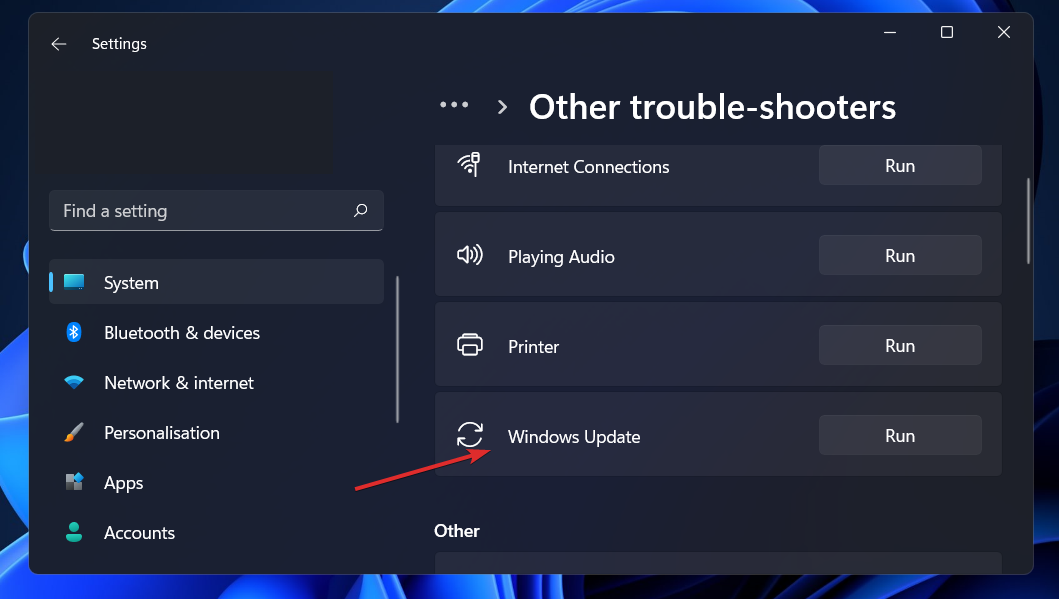
Când instrumentul de depanare a terminat de căutat erori, va dezvălui erorile specifice care s-au întâmplat, precum și instrucțiuni despre cum să o remediați. Este esențial să urmați instrucțiunile date exact așa cum sunt scrise.
2. Efectuați o scanare SFC
- apasă pe Windows + S cheie pentru a deschide Căutare bar, apoi tastați cmd, și faceți clic dreapta pe rezultatul cel mai relevant pentru al rula ca administrator.
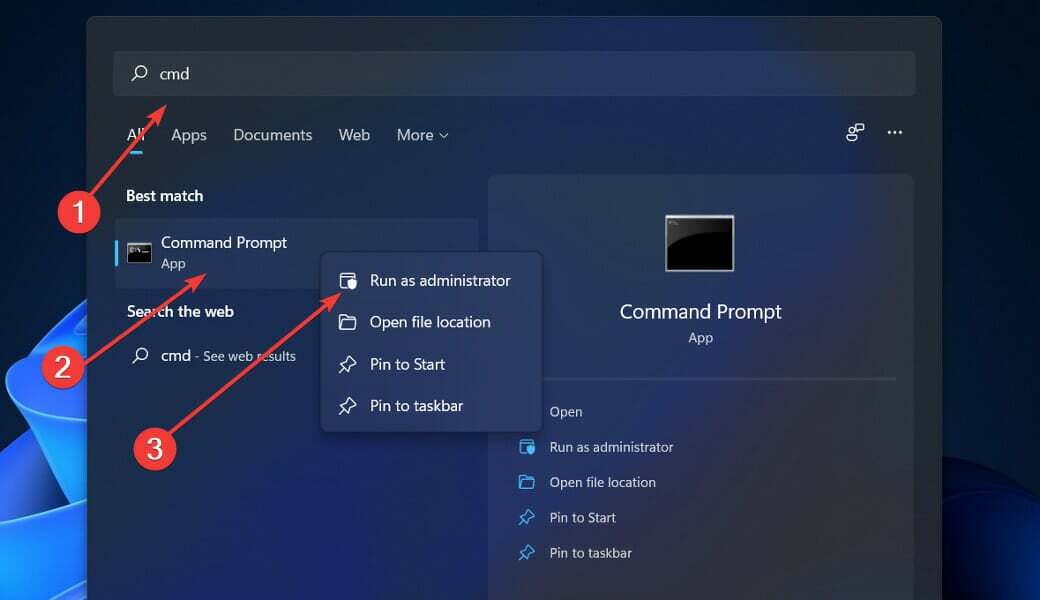
- Tastați sau inserați următoarea comandă și apăsați introduce:
sfc /scannow
Trebuie doar să așteptați ca procedura să se termine (ceea ce ar putea dura ceva timp), apoi să reporniți computerul pentru a vă asigura că modificările sunt aplicate. SFC va detecta și repara automat fișierele și directoarele corupte de pe computer.
3. Utilizați instrumentul CheckDisk
- apasă pe Windows tasta + S pentru a deschide funcția de căutare, tastați cmd, și faceți clic dreapta pe rezultatul cel mai relevant pentru al rula ca administrator.

- După Prompt de comandă lansează, tastați următoarea comandă și apăsați introduce:
chkdsk C: /f /r /x
O altă alternativă este utilizarea Verificați discul pentru a căuta fișiere corupte, care este încă un alt instrument la dispoziția dumneavoastră. Deoarece este mai amănunțită decât o scanare SFC, durează mai mult decât o scanare SFC. Odată ce procesul a fost finalizat, reporniți computerul pentru a-l finaliza.
4. Rulați DISM
- apasă pe Windows + S cheie pentru a deschide Căutare bar, apoi tastați cmd și faceți clic dreapta pe rezultatul cel mai relevant pentru al rula ca administrator.

- Tastați sau lipiți următoarele comenzi și apăsați introduce după fiecare:
DISM /online /Cleanup-Image / ScanHealth DISM /Online /Cleanup-Image /RestoreHealth
Relaxați-vă și așteptați ca întregul proces să fie finalizat. Trebuie să rețineți că procesul poate dura până la zece minute. După ce ați făcut acest lucru, reporniți computerul pentru a vă asigura că modificările sunt eficiente.
5. Efectuați o pornire curată
- apasă pe Windows tasta + R pentru a deschide un nou Alerga casetă, apoi tastați sau lipiți msconfig și lovit O.K.

- Apoi navigați la Boot fila și verificațiCizma sigurăopțiunea de sub Opțiuni de pornire.

- Acum accesați fila care spune General și asigură-te că Pornire selectivă butonul radio este bifat, dar debifați Încărcați elementele de pornire sub ea.

- Selectează Serviciu fila și bifați caseta Ascunde toate serviciile Microsoft apoi apasaDezactivați toate pentru a dezactiva toate serviciile inutile care ar putea cauza probleme.

- Pe Lansare filă, faceți clic Deschideți Task Manager și dezactivați toate elementele de pornire care sunt activate.

După aceasta, puteți începe procedura de repornire. Windows se va ocupa de tot; tot ce trebuie să faci este să stai pe spate și să aștepți ca procedura să fie finalizată.
Ce face .Net?
Microsoft. NET Framework este tehnologia pe care se vor construi toate celelalte tehnologii Microsoft în viitor și reprezintă fundamentul pentru toate. 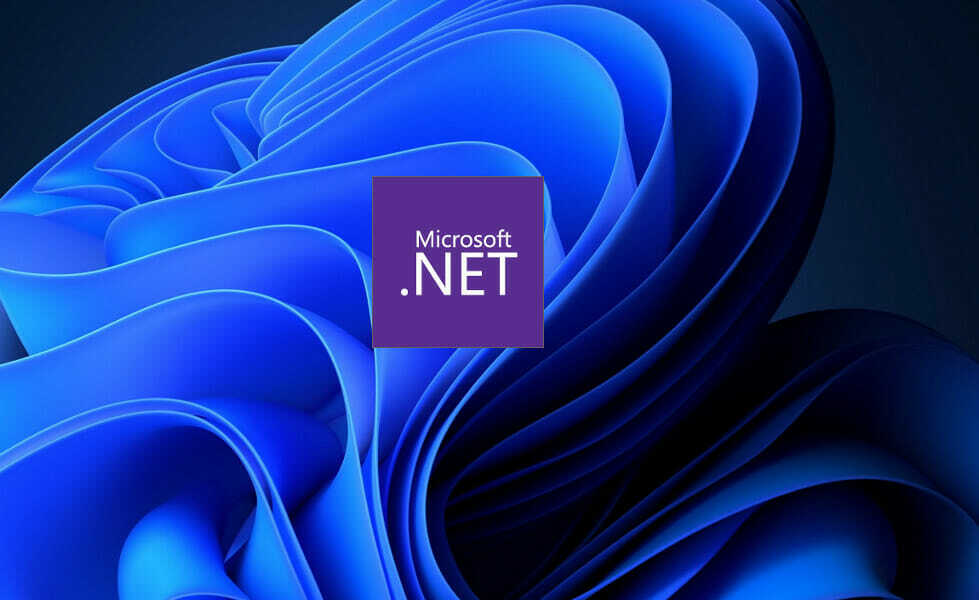
Este o schimbare tehnologică semnificativă introdusă de Microsoft pentru a capta cota de piață din Java lui Sun. Numai VC++ și Visual Basic erau disponibile pentru Microsoft pentru a concura cu Java acum câțiva ani, dar Java câștiga rapid teren în competiție.
Pe măsură ce lumea se bazează din ce în ce mai mult pe internet și produsele legate de Java devin cele preferate alegere pentru aplicațiile web, mii de programatori au trecut de la Visual C++ și Visual Basic la Java. Pentru a restabili piața, Microsoft a anunțat. Cadru net.
Microsoft, pe de altă parte, are un istoric minunat de a începe cu întârziere și de a reveni rapid. Acest lucru este valabil și în cazul .NET. Ca bonus, câțiva dintre cei mai talentați ingineri ai Microsoft au fost repartizați într-un proiect extrem de secret cunoscut sub numele de Next Generation Windows Services (NGWS).
Dacă soluțiile de mai sus s-au dovedit a fi inutile pentru problema dvs., ar trebui Consultați ghidul nostru despre ce să faceți dacă instalarea Windows 11 a eșuat, pentru a vedea mai multe metode prin care puteți aborda problema.
Alternativ, am pregătit un similar articol despre cum să remediați eroarea de instalare a Windows 11 0xc1900101. Asigurați-vă că îl aruncați o privire dacă întâmpinați aceeași problemă!
Și, în sfârșit, în cazul în care te lovești de eroarea 0x80070643, citiți postarea noastră despre cum să o remediați în Windows 11. Soluțiile pot fi aplicabile și erorii de mai sus.
Nu ezitați să ne spuneți în secțiunea de comentarii de mai jos care soluție a funcționat cel mai bine pentru dvs.

![Cum să creați și să rulați scripturi Shell pe Windows [pas cu pas]](/f/2ece3107fb876c5dc61c97596005c37b.png?width=300&height=460)
